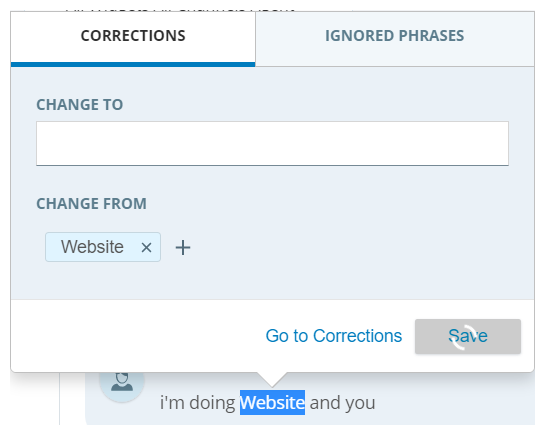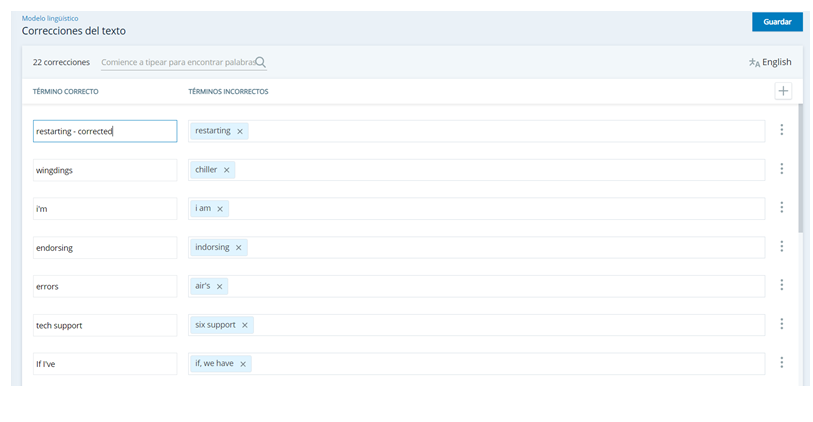Los administradores y administradores de conjuntos de datos pueden encontrar y guardar correcciones para transcripciones de voz que contengan palabras o frases transcritas incorrectamente. Solo los administradores pueden aplicar las correcciones y se aplican a todas las transcripciones.
Buscar y guardar correcciones
Permiso requerido: Interaction AnalyticsEditar
Al revisar las transcripciones de voz, es posible que encuentre palabras o frases transcritas incorrectamente. Puede agregarlas, junto con la corrección, a la lista de correcciones que debe aplicar un administrador. También puede abrir la página Correcciones, donde puede editar las correcciones guardadas anteriormente, desde el cuadro de diálogo Correcciones.
- Haga clic en el selector de aplicaciones
 y seleccione AnalíticaÍ
y seleccione AnalíticaÍ - Abra un conjunto de datos.
- Profundice en un widget en el conjunto de espacio de trabajo hasta la ventana Mostrar interacciones.
- Haga clic en una interacción para abrir la transcripción.
- Con el mouse, resalte la palabra o frase que desea actualizar.
- Seleccione la opción Correcciones en la parte superior de la ventana que aparece.
- Ingrese la palabra o frase correcta en el campo Cambiar a.
- Hacer clicGuardar.
- Para editar las correcciones guardadas anteriormente, haga clic en Ir a Correcciones para abrir la página Correcciones. Modifique las correcciones como sea necesario.
Aplicar las correcciones de la transcripción
Permiso requerido:Interaction AnalyticsAdministración
-
Haga clic en el selector de aplicaciones
 y seleccione AnalíticaÍ
y seleccione AnalíticaÍ - Haga clic en Modelo de Idioma > Correcciones en la Transcripción de Voz.
- Haga clic en Agregar.
- Haga clic en Agregar corrección
 .
. - Si su organización usa más de un idioma con Interaction Analytics, el idioma que está usando actualmente aparece cerca de la parte superior derecha de la página. Si necesita trabajar con correcciones en otro idioma, vuelva a la página Perfil de idioma y seleccione un idioma en la lista desplegable.
- Ingrese la palabra o frase correcta en el campo Término correcto.
- Ingrese palabras o frases que a menudo se transcriben incorrectamente en el campo Términos incorrectos y presione Intro.
- Cuando haya terminado de agregar correcciones, haga clic en Guardar.
-
Si desea aplicar las correcciones a todas las transcripciones y tiene el permiso de administrador, vuelva a la página Modelo lingüístico y haga clic en Actualizar datos.
El reprocesamiento de todos los datos de su empresa puede tardar varias horas. Debe terminar de realizar las actualizaciones adicionales que desee en el sentimiento personalizado, el Perfil de la empresa
 Página enInteraction Analytics donde puede crear entidades personalizadas., frases ignoradas u otras configuraciones del modelo lingüístico, antes de hacer clic en Actualizar datos para guardar y reprocesar. Dado que un reprocesamiento puede tardar mucho tiempo en completarse, considere cuándo sería menos perjudicial realizar esta acción. Puede ver el estado de reprocesamiento en la parte inferior del menú de navegación izquierdo.
Página enInteraction Analytics donde puede crear entidades personalizadas., frases ignoradas u otras configuraciones del modelo lingüístico, antes de hacer clic en Actualizar datos para guardar y reprocesar. Dado que un reprocesamiento puede tardar mucho tiempo en completarse, considere cuándo sería menos perjudicial realizar esta acción. Puede ver el estado de reprocesamiento en la parte inferior del menú de navegación izquierdo.